Lekéréses kérelem létrehozása a GitHubon
Miután frissítette vagy hozzáadta a tartalmat, ideje létrehozni egy lekéréses kérelmet (PR). Ez a lépés szükséges a módosítások közzétételéhez. A PRS-ekkel kapcsolatos további háttérért tekintse meg a Git és a GitHub alapjait.
Előfeltételek
- Azonosítsa a szerkeszteni kívánt dokumentációt tároló GitHub-adattárat.
- Hozzon létre egy GitHub-fiókot, ha nem rendelkezik ilyen fiókkal.
- Telepítse a Git- és Markdown-eszközöket.
- Állítson be egy helyi Git-adattárat.
- Módosítások végrehajtása a helyi klónban
- Tekintse át a Git és a GitHub alapjait (nem kötelező).
Lekéréses kérelem megnyitása
A böngészőben lépjen a GitHubra.
A jobb felső sarokban válassza ki a profilját, majd válassza az Adattárak lehetőséget.
Keresse meg azt az adattárat, amelyben éppen módosításokat hajtott végre. Ha több is van, válassza ki a MicrosoftDocs felsőbb rétegbeli adattár adattárát (például MicrosoftDocs/azure-docs).
Válassza a Lekéréses kérelmek lapot a lap tetején.
Ha megjelenik egy zöld Compare &pull request gomb, válassza ki ezt a gombot.

Ha nem látja a gombot, nyisson meg manuálisan egy új pr-t:
- Válassza a zöld Új lekéréses kérelem gombot.
- A Módosítások összehasonlítása lapon győződjön meg arról, hogy a head-repository: legördülő lista az elágaztatásra van állítva (például a saját github-id/azure-docs).
- Módosítsa az összehasonlítást: legördülő menüt a munkaágra.
- Tekintse át a megjelenő módosításokat. Ha nem látja a módosításokat, győződjön meg arról, hogy a megfelelő ágakat hasonlítja össze.
A Lekéréses kérelem megnyitása lapon ellenőrizze, hogy:
- Az alapadattár: megfelel a felsőbb rétegbeli adattárnak (például MicrosoftDocs/azure-docs).
- Az alap: az ág az alapértelmezett ágra van beállítva (valószínűleg a fő neve) a felsőbb rétegbeli adattárban. Minden módosítást egyesítünk a felső ágban.
- A véglegesítések és a módosított fájlok száma az elvárt.
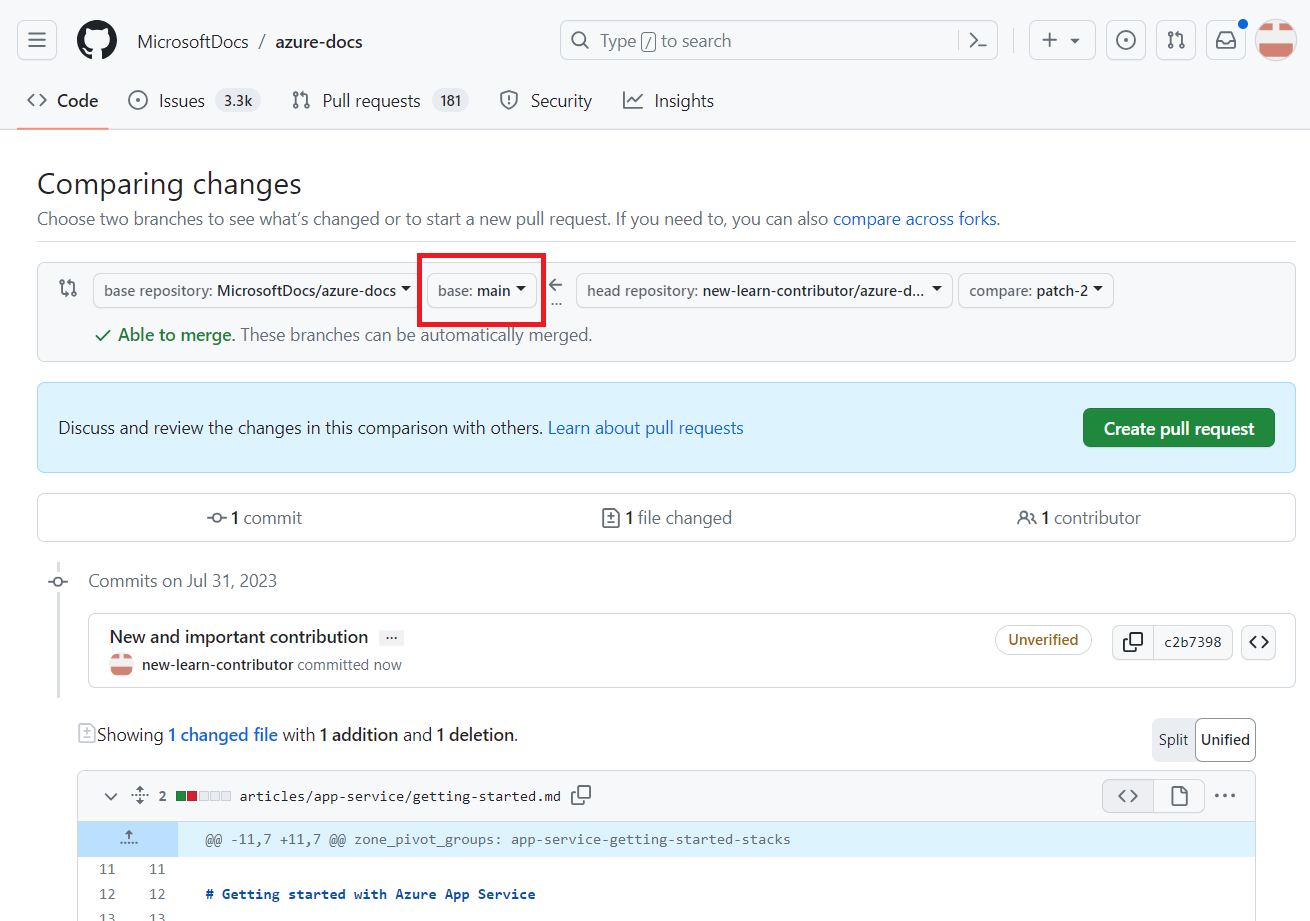
Az ág első véglegesítési üzenete lesz az alapértelmezett pr-cím. Ha szeretné, szerkessze a címet, hogy megfelelőbb legyen a lekéréses kérelemhez (például: Az előfeltételek listájának frissítése).
Adjon meg egy opcionális leírást. A leírás segít a véleményezőknek megérteni a pr célját. Leírhatja például a megoldani kívánt problémát vagy a módosítás okát.
Válassza a Lekéréses kérelem létrehozása lehetőséget. Az új lekéréses kérelem a munkaághoz van csatolva az elágazásban. A lekéréses kérelem egyesítéséig az elágazás ugyanazon munkaágába leküldendő új véglegesítések automatikusan bekerülnek a lekéréses kérelembe.
Következő lépések
Létrehozta a pr-t, de még nem küldte el. Most már készen áll a lekéréses kérelem feldolgozására annak ellenőrzésére és az alapértelmezett ágba való egyesítése érdekében.
Visszajelzés
Hamarosan elérhető: 2024-ben fokozatosan kivezetjük a GitHub-problémákat a tartalom visszajelzési mechanizmusaként, és lecseréljük egy új visszajelzési rendszerre. További információ: https://aka.ms/ContentUserFeedback.
Visszajelzés küldése és megtekintése a következőhöz: